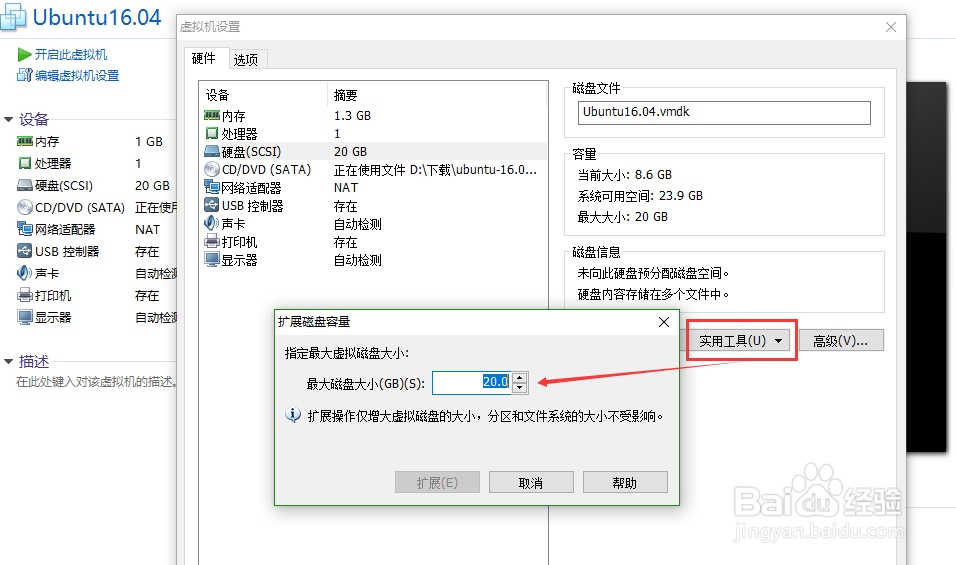如何设置VMware虚拟机的内存、处理器及硬盘
1、打开VMware软件,在左侧请选中任意一个建好的虚拟机。选中的虚拟机,其信息在右侧会显示出来。
2、请点击VMware主界面上的“编辑虚拟机设置”选项,进入“虚拟机设置”的设置界面。
3、首先,就是关于粝简肯惧内存的设置。在开始建立虚拟机的时候,默认情况下,是分配了1G的内存。如果要增加内存,可以直接输入数字,也可以拖动下面的滑块。
4、再切换到处理器的设置界面,在这里,可以设置处理器的个数,以及每个处理器的核数。处理器个数越多,核数越多,虚拟机的性能当然越好。当然,前提就是物理机的硬件资源足够分配才行。
5、在硬盘的设置界面,可以对硬盘进行相应的设置。在高级设置中,可以选择硬盘的类型。
6、在“实用工具”之中,可以对硬盘的容量进行更改。比如现在是20G,如果不够的话,可以扩展为40G。
声明:本网站引用、摘录或转载内容仅供网站访问者交流或参考,不代表本站立场,如存在版权或非法内容,请联系站长删除,联系邮箱:site.kefu@qq.com。
阅读量:93
阅读量:80
阅读量:29
阅读量:73
阅读量:84